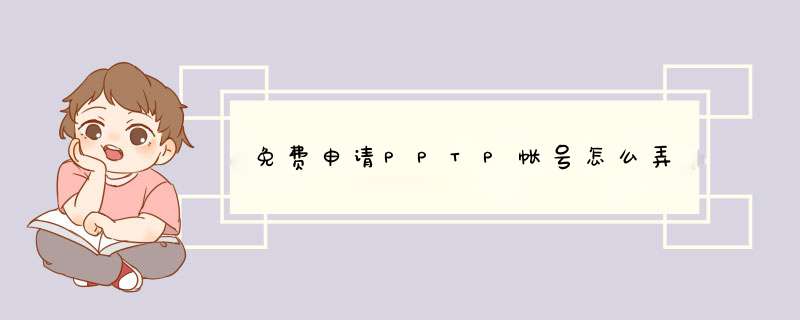
方法如下:
1、点击设置,点击更多,会看到一个VPN设置。
2、添加VPN配置,选择PPTP,填入服务器账户密码,没有可以去i7加速器官网申请一个i7加速器账号,返回上一菜单,开启VPN。
方法:
第一步:点击桌面上的“设置”图标进入设置。
第二步:点击“通用”进入通用设置。
第三步:点击“网络”,进入网络设置。
第四步:点击“VPN”进入VPN设置。
第五步:点击“添加VPN配置”,并且设置(账号密码去i7加速器官网注册)。
第六步:点击“VPN”开关,就会开启VPN连接,连接成功后,iphone右上角会出现"VPN"小图标。
第一步:点击桌面上的“设置”图标进入设置第二步:点击“通用”进入通用设置
第三步:点击“网络”,进入网络设置
第四步:点击“VPN”进入VPN设置
第五步:点击“添加VPN配置”
第五步:在协议类型上选择“PPTP”,在“描述”栏中填入名称,在服务器栏中填入VPN的服务器名,在账户和密码填入i7加速器官网注册的VPN用户名和密码,其他设置保持不变,然后点击“存储”。(“加密级别”为“自动",发送所有流量为“打开”状态)
第六步:点击“VPN”开关,就会开启VPN连接
文章为大家介绍一下WIN7下 PPTP与L2TP 两种VPN的连接设置方法。步骤一 为建立两种连接的基础设置,如果要连接PPTP,则只需接下来按照步骤二(PPTP)设置;如果要连接L2TP,则只需要接下来按照步骤二(L2TP)设置 即可。
工具/原料
WIN7
步骤一
1
打开 网络和共享中心
2
点击建立新的VPN连接
3
输入你得到的地址,可以是网址或者是IP地址,并勾选“现在不连接;仅进行设置以便稍后进行连接”选项。
4
输入你得到的用户名和密码,勾选记住密码方便连接,下面的 域 一般不需要填写。
然后点击下一步,在下一个界面不要选择立即连接,点击“关闭”按钮。
END
步骤2(PPTP)
1
点击右下角的网络连接图标,右键点击你刚才设置的连接,然后点击属性。
2
切换到安全选项卡,按照图片进行设置。
选择“点对点隧道协议(PPTP)”,数据加密选择 “可选加密”,身份验证中除了最后一个选项外,剩下三个都选中。
然后按确定
3
点击网络连接,点击你刚才设置的VPN连接,点击连接,即可连接上VPN。
END
步骤二(L2TP)
点击右下角的网络连接图标,右键点击你刚才设置的连接,然后点击属性。
切换到安全选项卡。
VPN类型选择“使用IPsec的第2层隧道协议(L2TP/IPSec)”。
然后点击旁边的高级设置,选择第一个选项,并且输入你得到的密钥,确定。
剩下的选项按照图片设置即可。
点击网络连接,点击你刚才设置的VPN连接,点击连接,即可连接上VPN。
4
如果L2TP不能连接,那么新建一个文本文档,将输入以下内容,并将后缀改为.reg,运行后重启即可。
欢迎分享,转载请注明来源:夏雨云

 微信扫一扫
微信扫一扫
 支付宝扫一扫
支付宝扫一扫
评论列表(0条)